Kompletný sprievodca Apple HomeKit

HomeKit je rámec, ktorý spája inteligentné domáce produkty, ktoré sú ovládateľné prostredníctvom oficiálnej domácej aplikácie pre iOS a macOS. Tu je náš návod na používanie Apple HomeKit.
Prvýkrát predstavený v roku 2014, Apple HomeKit jerámec, ktorý spája produkty inteligentnej domácej automatizácie, ktoré sú ovládateľné prostredníctvom oficiálnej domácej aplikácie pre iOS a macOS. Prostredníctvom aplikácie môžete ovládať svoje produkty pomocou kohútikov a hlasom pomocou Apple Siri. HomeKit ponúka okrem jednoduchého použitia aj úroveň zabezpečenia pomocou šifrovaného co-procesora, ktorý je zabudovaný do každého produktu pomocou hardvéru alebo softvéru. Všetky zariadenia podporujúce systém HomeKit musia byť súčasťou programu MFi spoločnosti Apple, ktorý znamená Made for iPhone / iPod / iPad. Licenčný program je určený pre vývojárov, ktorí vyrábajú hardvérové a softvérové periférie, ktoré fungujú v mobilných zariadeniach spoločnosti Apple.
V tomto článku sa dozviete viac o Apple HomeKit vrátane typov produktov, ktoré podporuje. Dozviete sa tiež, ako nastaviť a používať produkty HomeKit pomocou aplikácie Home.
Čo je HomeKit?
Od uvedenia na trh je počet kompatibilných s HomeKitvýrobky značne vzrástli. Zoznam výrobcov, ktorí protokol podporujú, je stále malý. V roku 2019 ponúka viac ako 100 značiek na celom svete produkty, ktoré sú kompatibilné s rámcom HomeKit. Nie je známe, či toto pomalé zavádzanie svedčí o stále relatívne malom inteligentnom domácom trhu alebo o niekedy zdĺhavom schvaľovacom procese spoločnosti Apple. Bez ohľadu na to existuje veľká časť produktových radov, ktoré teraz podporujú rámec.
Veľa kategórií produktov
Inteligentné systémy osvetlenia, ako sú naprSpoločnosť Philips Hue bola prvým predstavením inteligentných domácich výrobkov. Na rozdiel od tradičných žiaroviek vám inteligentné svetlá umožňujú pomocou smartfónu upravovať farby a jas vo vašej domácnosti. Do príchodu systému HomeKit bolo potrebné používať samostatnú aplikáciu pre každý typ inteligentného produktu vo vašej domácnosti. Dnes už tomu tak nie je. Namiesto toho môžete produkt nainštalovať a používať priamo z aplikácie Apple Home. (Niektoré funkcie však stále vyžadujú oficiálnu aplikáciu od výrobcu.)
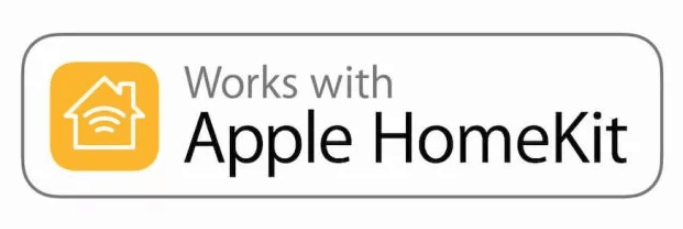
Okrem inteligentného blesku je kompatibilný aj s HomeKitprodukty sú k dispozícii v rade produktových radov. Patria sem televízory, reproduktory, vypínače, zásuvky, termostaty, okná, zámky, fotoaparáty a mnoho ďalších. Medzi spoločnosti ponúkajúce produkty kompatibilné s HomeKit patria Philips Hue, Samsung, LG, Libratone, Sylvania, iHome, Ecobee, Honeywell a ďalšie.
Nájsť produkty kompatibilné s HomeKit nie je vždyjednoduchý proces. Najjednoduchší spôsob je vyhľadať v poli ikonu „Pracuje s Apple HomeKit“. Bez tohto označenia nie je produkt kompatibilný. V opačnom prípade by ste mali navštíviť oficiálnu stránku HomeKit spoločnosti Apple. Odtiaľto môžete vidieť odkazy na najpopulárnejšie inteligentné produkty, ktoré sú usporiadané podľa typu produktu, kompatibility zariadenia a značky.
Domovská aplikácia
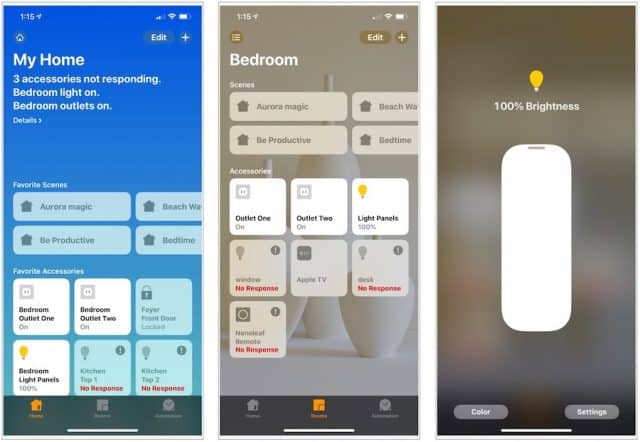
Hoci bol systém HomeKit uvedený na trh v roku 2014, bol až do roku 2014V septembri 2016 bola vydaná centralizovaná aplikácia. Bezplatná domáca aplikácia pre iOS prišla s týmto systémom 10 v tom mesiaci. O dva roky neskôr spoločnosť Apple predstavila Mac Home verziu Home s obmedzenými funkciami.
Ak chcete používať svoj nový inteligentný domáci produkt s HomeKit, musíte ho najprv nainštalovať pomocou aplikácie Home na iOS. Ak chcete začať, nezabudnite sa prihlásiť do iCloud pomocou svojho Apple ID, ak ste tak ešte neurobili.
- Ísť do nastavenie na vašom zariadení.
- kohútik Prihláste sa do svojho [zariadenia].
- Zadajte svoje Apple ID a heslo.
Po prihlásení do svojho účtu budete musieť zapnúť iCloud Keychain.
- Ísť do nastavenie na vašom zariadení.
- kohútik tvoje meno v hornej časti stránky.
- vybrať iCloud.
- kohútik Kľúčenka zapnite iCloud Keychain.
Uistite sa, že je zapnutá aj domáca aplikácia.
- Ísť do nastavenie na vašom zariadení.
- kohútik tvoje meno v hornej časti stránky.
- vybrať iCloud.
- kohútik Domov zapnite aplikáciu.
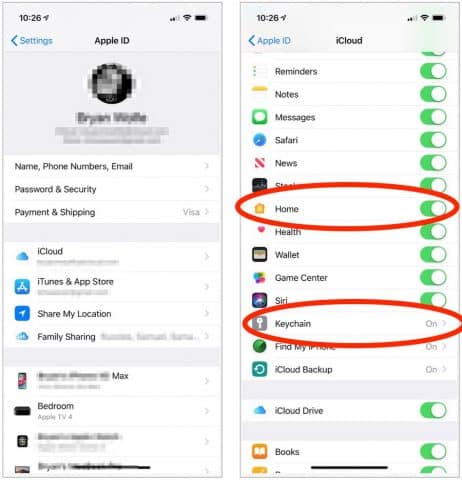
S týmito krokmi z cesty môžete teraz pridať nové príslušenstvo do domácej aplikácie. Uistite sa, že je príslušenstvo zapnuté a nablízku.
- Otvorte aplikáciu Domov a klepnite na ikonu + ikona v pravom hornom rohu.
- kohútik Pridať príslušenstvo.
- Môžeš Použite inštalačný kód HomeKit alebo Držte iPhone blízko príslušenstva pridať príslušenstvo. Použitie prvého vyžaduje skenovanie a overenie kódu pomocou fotoaparátu vášho iPhone.
- kohútik Nemáte kód alebo nemôžete skenovať? ak máte problémy. Pritom môžete ručne zadať osemciferný kód, ktorý sa dodáva s produktom.
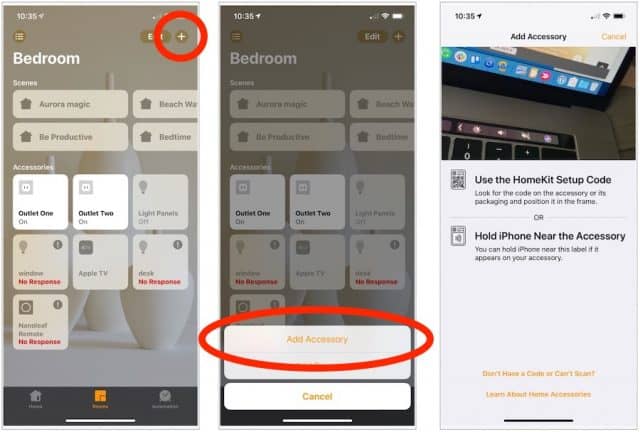
Jedinečný kód spojený s vaším produktom jepravdepodobne nájdete v jeho návode na použitie a na samotnom výrobku. Na pridanie produktu do domácej aplikácie nie je čoraz viac potrebný žiadny kód. Namiesto toho urobí voľba Pozdržať iPhone blízko príslušenstva. Bez ohľadu na to uchovajte kód v bezpečí. Bez tohto kódu nebudete môcť zariadenie znova nainštalovať z dôvodu šifrovacích a bezpečnostných štandardov spoločnosti Apple.
Po pridaní zariadenia do domácej aplikácie bude zábavamôže začať. Vďaka tejto integrácii môžete ovládať zariadenie z aplikácie Apple Home alebo prostredníctvom ovládacieho centra a obrazovky uzamknutia. Úroveň kontroly v konečnom dôsledku závisí od typu zariadenia a možností, ktoré poskytuje výrobca.
Napríklad s produktmi inteligentného osvetlenia vástakmer určite môžete zapnúť / vypnúť svetlá pomocou aplikácie Domov. To isté platí pre inteligentné spínače a zástrčky. Senzory, ako napríklad senzory v inteligentných termostatoch, sa však môžu obmedziť iba na zobrazenie aktuálnych údajov prostredníctvom aplikácie Home bez interakcie používateľa.
Zrátané a podčiarknuté: Stále sme uviaznutí na divokom a divokom západe, pokiaľ ide o inteligentné domáce výrobky a spôsob ich kontroly.
Ahoj Siri
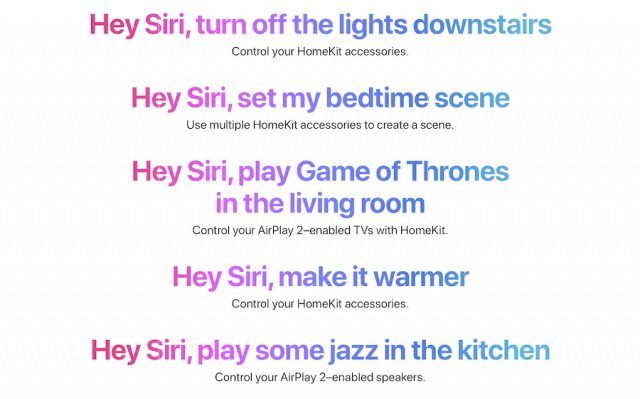
Vzhľadom na to, že hovoríme o Apple, Siri ťažkointegrované s HomeKit. Svojím hlasom môžete ľahko ovládať rôzne produkty. Otázky a frázy, ktoré môžete použiť, budú samozrejme závisieť od typu produktu. Napríklad môžete Siri povedať, aby zapínal / vypínal príslušenstvo, ovládal senzory alebo viac:
Stačí vysloviť výraz „Ahoj Siri“ na vašom zariadení so systémom iOS a potom povedať niečo ako:
- "Zapni svetlá."
- "Vypnite ventilátor."
- „Zapnite vypínač svetla.
- „Zapnite kúrenie.“
Môžete tiež ovládať senzory a hovoriť napríklad:
- "Nastavte teplotu na 71 stupňov."
- „Jas upravte na prízemí na 85 percent.“
- "Otočte svetlá obývacej izby úplne hore."
- "V spálni urobte fialové svetlá."
Bohužiaľ, nie je tam žiadna centrálna polohanájdete príkazy Siri, ktoré pracujú s produktmi kompatibilnými s HomeKit. Našťastie sú príkazy pre konkrétne produkty uvedené na rôznych webových stránkach. Ako východiskový bod si pozrite webovú stránku spoločnosti Apple.
Skvelé produkty začínajúce s HomeKit
Ak ste nováčikom v oblasti inteligentných technológií, začnite sinteligentné osvetlenie. Môžete ísť all-in a kúpiť štartovaciu súpravu Philips Hue, ktorá pozostáva z mnohých inteligentných žiaroviek, alebo sa pohybovať pomalšie a kúpiť jednu žiarovku, ako sú napríklad žiarovky od spoločnosti LIFX alebo Sylvania. Ak sa odvážite, zakúpte si nejaké svetelné panely Nanoleaf.
Inteligentné termostaty podobné termostatom, ktoré ponúka Ecobeea Google Nest tiež vyrábajú skvelé štartovacie produkty. Odtiaľ sa môžete presunúť do viac špecializovaných produktov, ako sú čističe vzduchu, garážové dvere a postrekovače. Vyberte si výrobky podľa svojich potrieb; Ak ho chcete ovládať pomocou smartfónu pomocou aplikácie Home, uistite sa, že je kompatibilný s aplikáciou HomeKit a choďte odtiaľ.
Moje obľúbené
Používam Apple HomeKit už mnoho rokov a do svojho domáceho nastavenia naďalej pridávam kompatibilné produkty. Medzi moje obľúbené produkty kompatibilné s HomeKit patria nasledujúce.
Inteligentné žiarovky LIFX Mini sú roztomilé, ale maléstále obsahuje 1100 lúmenov, čo z neho robí jednu z najjasnejších inteligentných žiaroviek na trhu. Pretože sa pripájajú cez Wi-Fi a nie cez Bluetooth, nevyžadujú rozbočovač. Preto môžete začať iba s jednou žiarovkou a neskôr pridať ďalšie svetlá. Žiarovky LIFX Mini obsahujú pôsobivé vlastnosti vrátane schopnosti blikať ako sviečka alebo synchronizovať s hudbou. Ponúka tiež štandardné funkcie, ako je diaľkové ovládanie zap / vyp a ďalšie.
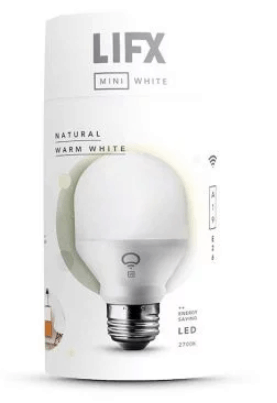
Tlačidlo Smart Logitech Pop Smart slúži jednému tlačidluzákladný účel: umožňuje vám ovládať ďalšie produkty HomeKit jediným stlačením. Každé tlačidlo môže byť naprogramované až tromi príkazmi a meria iba 2,4 palca štvorca. Používa sa na zapnutie / vypnutie svetiel, zvýšenie teploty v miestnosti, otvorenie garážových brán a ďalšie.
Nakoniec je tu August Smart Lock Pro, ktorýumožňuje zamknúť alebo odomknúť dvere odkiaľkoľvek, poskytnúť bezpečný prístup priateľom a rodine a sledovať, kto príde a odchádza domov. Pridajte augustový zvonček Cam Pro a do mixu môžete pridať video a fotografie, aby ste tiež videli, kto je pri vašich dverách.
Apple HomeKit sa bude prirodzene naďalej vyvíjaťkeďže sa zmeny rámca a zmeny v ďalších mesiacoch a rokoch pridávajú. Ak hľadáte riešenie all-in-one na ovládanie svojho inteligentného domu, zvážte aplikáciu Apple HomeKit a aplikáciu Home. Umožňuje vám spravovať vaše zariadenia pomocou hlasu alebo niekoľkých klepnutí na váš iPhone.










Zanechať komentár